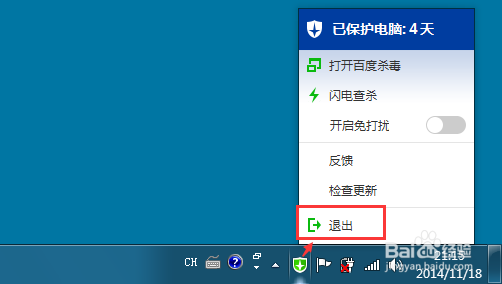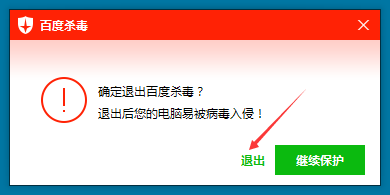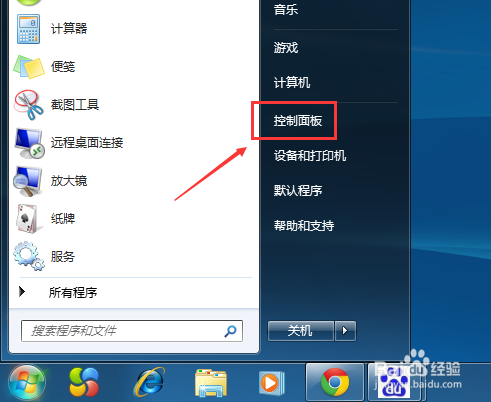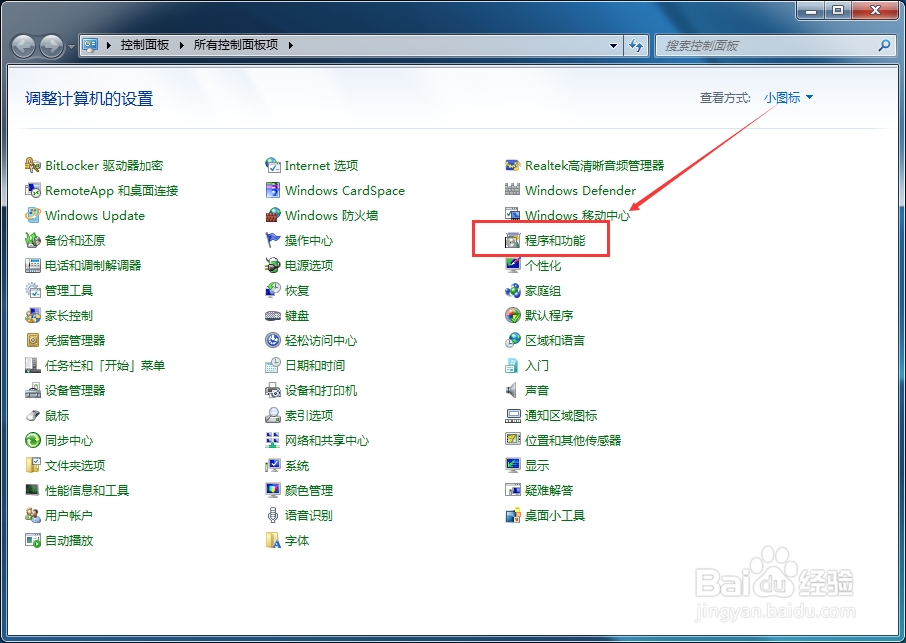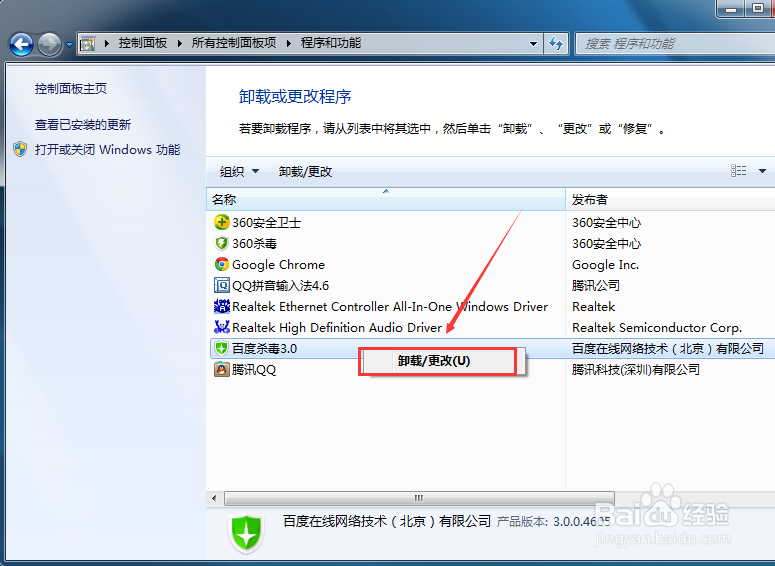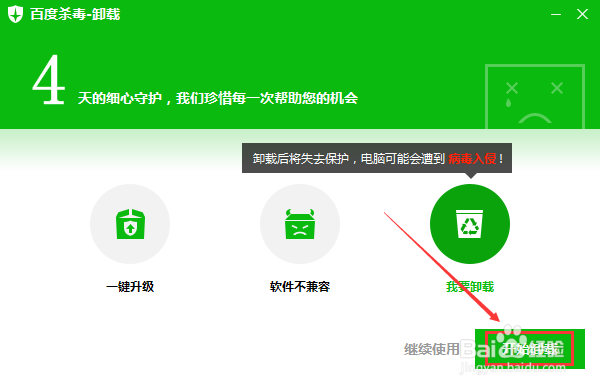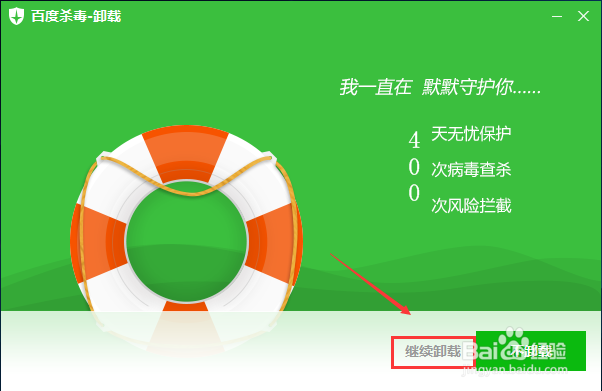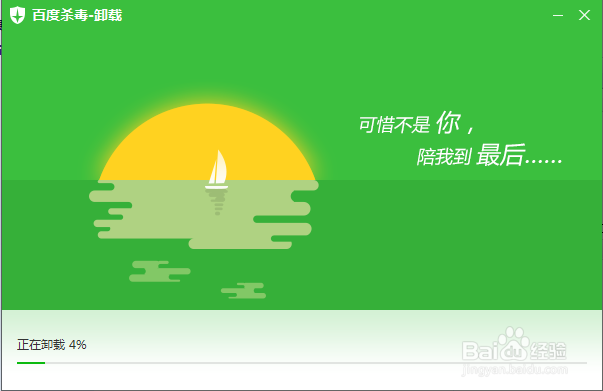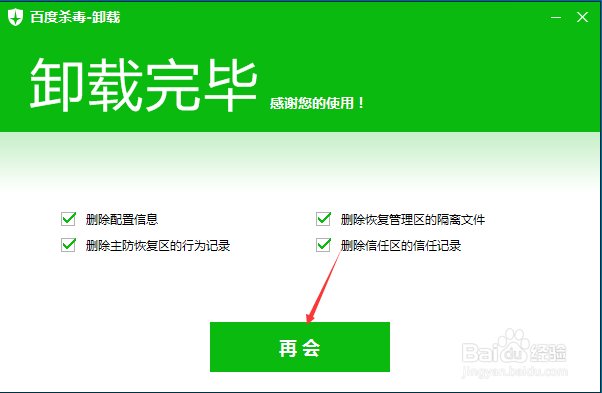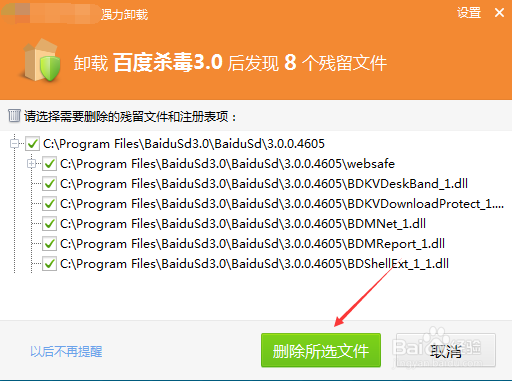百度杀毒怎么卸载,百度杀毒不能卸载删除怎么办
今天安装百度浏览器的时候,不知道怎么就不百度杀毒默认给安装了,很多朋友有跟类似的情形吧,百度杀毒安装后怎么卸载,百度杀毒怎么才能彻底删除呢?下面我就来教大家怎么用Windows的程序卸载来彻底卸载百度杀毒。
工具/原料
百度杀毒
卸载删除
百度杀毒怎么卸载,百度杀毒不能彻底删除怎么办
1、在卸载百度杀毒之前,要先将百度杀毒退出。我们右键桌面右下角的百度杀毒图标,然后选择退出,如下图所示。
2、点击后,百度杀毒弹出退出提示对话框,点击退出,如下图所示。
3、百度杀毒退出后,我们就可以开始卸载百度杀毒了,点击开始菜单,然后点击控制面板,如下图所示。
4、在控制面板里我们点击程序和功能,如下图所示。
5、在程序和功能界面,我们可以看到安装的百度杀毒,先选中百度杀毒,然后右键,再选择卸载/更改,如下图所示。
6、点击后,进入百度杀毒卸载的向导界面,我们先选中我要卸载那个垃圾桶图标,然后点击开始卸载,如下图所示。
7、接着在百度杀毒卸载界面再点击继续卸载,如下图所示。
8、点击后,百度杀毒卸载开始了,稍等一会,如下图所示。
9、百度杀毒卸载完毕,这步很关键,把在百度杀毒卸载界面上的所有选择框都打上勾勾,然后在点击再会,这皱诣愚继样才能彻底删除百度杀毒,如下图所示。
10、还可以用第三方软件进行扫描,然后更彻底的删除,这个也可以自己到百度杀毒安装目录下进行删除,如下图所示。
声明:本网站引用、摘录或转载内容仅供网站访问者交流或参考,不代表本站立场,如存在版权或非法内容,请联系站长删除,联系邮箱:site.kefu@qq.com。